
2024-12-27 10:25:24来源:9gapp 编辑:佚名
随着iphone 15系列的发布,苹果为用户带来了更加智能和便捷的拍照体验。其中,为照片添加人像效果的功能尤为引人注目。这一功能不仅可以让照片中的人物或宠物更加突出,还能通过不同的光效和景深控制,让照片更具艺术感和专业感。下面,我们就来详细探讨一下如何利用iphone 15系列机型为照片添加人像效果。
1. 打开“照片”应用:首先,在你的iphone 15上打开“照片”应用。
2. 选择并编辑照片:轻点“照片”模式下拍摄的任意照片以全屏幕查看,然后轻点“编辑”。如果人像效果可用,你会在照片编辑界面的下方看到“人像”按钮。如果下方未显示“人像”按钮,则表示该照片不支持添加人像效果。
3. 调整景深:点击“人像”按钮后,你会看到一个“景深控制”滑块。通过滑动这个滑块,你可以增强或减弱人像中背景模糊的级别,从而达到你想要的景深效果。
4. 保存照片:完成调整后,轻点“完成”进行保存。
1. 进入编辑界面:同样,先打开“照片”应用,选择并轻点你想要编辑的照片以全屏幕查看,然后轻点“编辑”。
2. 选择人像光效:在编辑界面中,点击“人像”按钮,然后点击左上角的“人像光效”。你会看到多种光效选项,包括自然光、摄影室灯光、轮廓光、舞台光、单色舞台光和高调单色光。

3. 调整光效强度:通过拖移滑块,你可以调整所选光效的强度,以获得最佳效果。
4. 保存照片:完成光效调整后,轻点“完成”来存储更改。
如果你对添加的人像效果不满意,可以轻松地撤销和还原。只需打开照片,轻点“编辑”,然后轻点“复原”即可。
1. 当你将人像效果应用到在“照片”模式下拍摄的实况照片时,实况照片效果将不可用。你可以选择查看实况照片,或者应用实况照片效果而不应用人像效果。
2. 如果你想节省存储空间,可以阻止iphone 15相机自动捕捉照片中的深度信息。只需打开“设置”应用,向下滚动并点按“相机”,然后关闭“照片模式下的人像”旁边的开关即可。
总的来说,iphone 15系列机型为照片添加人像效果的功能非常强大且易用。通过简单的几步操作,你就可以让照片中的人物或宠物更加突出,并添加各种艺术效果。无论是专业摄影师还是普通用户,都能轻松享受到这一功能带来的乐趣和便利。

影音播放
37.46MB
下载
影音播放
39.38MB
下载
生活服务
31.5MB
下载
影音播放
9.89MB
下载
影音播放
9.89MB
下载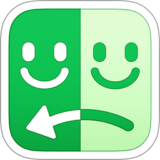
影音播放
18.12MB
下载
生活服务
20.84MB
下载
生活服务
38Mb
下载
影音播放
98.1 MB
下载
影音播放
24.8MB
下载